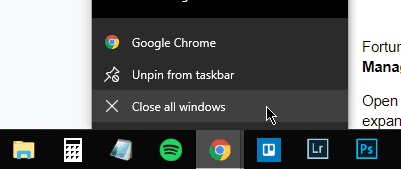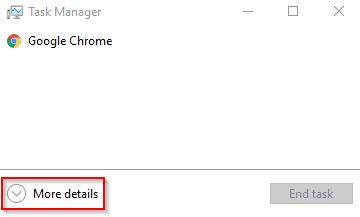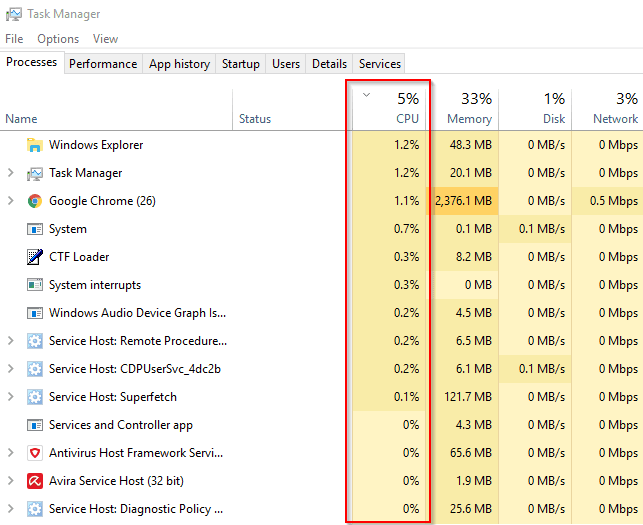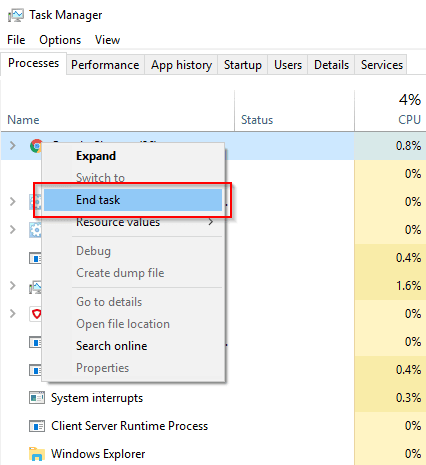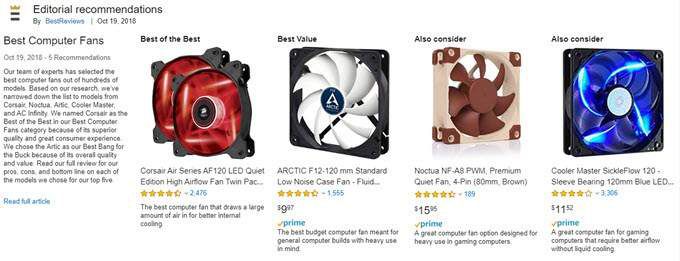คอมพิวเตอร์ทำเสียงหึ่ง นี่คือวิธีแก้ไข
คุณทำทุกอย่างเท่าที่ทำได้เพื่อให้พีซีของคุณมีความเงียบที่สุดเท่าที่จะเป็นไปได้ ดังนั้นทำไมคอมพิวเตอร์ของคุณถึงส่งเสียงดังอย่างบ้าคลั่ง? เสียงดังมาจากไหน? คุณควรเป็นกังวลหรือไม่
มีโอกาสที่ว่ามีบางอย่างผิดปกติกับแฟน ๆ และหากเป็นเช่นนั้นก็อาจทำให้เกิดปัญหาร้ายแรงตามถนน
มีอะไรผิดปกติกับพัดลม
แฟนคอมพิวเตอร์จะต้องเย็นลง คอมพิวเตอร์ของคุณทำงานหนักขึ้นความร้อนก็ยิ่งเพิ่มมากขึ้น นั่นเป็นสาเหตุที่แฟน ๆ วางกลยุทธ์ในคอมพิวเตอร์ของคุณ พวกเขาช่วยควบคุมอุณหภูมิภายในเพื่อให้พีซีของคุณทำงานต่อไปโดยไม่ร้อนมากเกินไป
พัดลมสามารถทำงานได้ตลอดทั้งปีโดยไม่มีปัญหา แต่มีเวลาเมื่อมันหยุดลง ชุดประจำและการฉีกขาดทำให้แฟน ๆ ลดลงเมื่อเวลาผ่านไป หรือเกิดจากการบำรุงรักษาที่ไม่เหมาะสม
ที่กล่าวว่าคุณควรทำความสะอาดเป็นประจำเพื่อให้แฟน ๆ ยังคงอยู่ในสภาพสุดยอด
การปัดฝุ่นแฟนของคุณจะได้รับ กำจัดเสียงหึ่งดัง อย่างไรก็ตามโปรดทราบว่ามันเป็นเรื่องปกติที่จะเกิดเสียงรบกวนโดยเฉพาะอย่างยิ่งเมื่ออยู่ในภาวะเครียด
In_content_1 ทั้งหมด: [300x250] / dfp: [640x360]->
วิธีทำความสะอาดพัดลมคอมพิวเตอร์
การทำความสะอาดพัดลมไม่ใช่เรื่องยากอย่างที่คิด นอกจากนี้ยังไม่ต้องใช้เครื่องมือมากมาย ในกรณีส่วนใหญ่สิ่งที่คุณต้องมีคือผ้าขี้ริ้วและกระป๋องลมอัด
ดังนั้นหากการเปิดเคส acomputer ทำให้คุณหยุดชั่วคราวได้โปรดมั่นใจได้ว่าไม่จำเป็นต้องกังวล
การทำความสะอาดเดสก์ท็อปก่อนอื่นให้ปิดคอมพิวเตอร์ของคุณและถอดปลั๊กออกจากเต้าเสียบ ปลดตะขอสายเคเบิลที่ต่อออกทั้งหมด
คุณจะโบยฝุ่นออกไปดังนั้นให้พิจารณาย้ายพีซีของคุณไปยังที่โล่ง
เปิดเคสโดยการเลื่อนหนึ่งหรือทั้งสองแผงโดยใช้ไขควง หากคุณมีตัวเรือนที่ไม่ต้องใช้เครื่องมือให้ปลดบานพับบานพับเพื่อเปิดพาเนล
เมื่อสัมผัสแล้วให้ทำความสะอาดพัดลมเคสโดยการเป่าลมอัดเข้าไปในทุกซอกและซอกเล็กซอกน้อย
ในขณะที่คุณอยู่ให้เมนบอร์ดเมนบอร์ดการ์ดฮาร์ดไดรฟ์พัดลมพาวเวอร์ซัพพลายและอุปกรณ์อื่น ๆ ให้ความสนใจ
<รูป class = "lazy aligncenter">

โปรดระวังอย่าไปต่อ การเดินสายไฟพีซีของคุณ
การทำความสะอาดแล็ปท็อป
ทำความสะอาดและเปิดแล็ปท็อปในลักษณะเดียวกัน ใช้อากาศอัดเพื่อกำจัดฝุ่นออกจากพัดลมและ theheatink
สิ่งที่ต้องจดจำ มีผู้ผลิตที่เป็นโมฆะการรับประกันเมื่อผู้ใช้คนจรจัดกับส่วนประกอบภายใน ติดต่อฝ่ายสนับสนุนด้านเทคนิคของผู้ผลิตหากคุณไม่แน่ใจว่าจะดำเนินการอย่างไร
เมื่อเสร็จแล้วให้เชื่อมต่อแผงควบคุมและเสียบทุกอย่างกลับเข้าที่เดิมเปิดเดสก์ท็อปหรือแล็ปท็อปของคุณเพื่อตรวจสอบว่ามีเสียงดัง
ป้องกันความร้อนสูงเกินไป
หากแฟน ๆ ของคุณเป็นทำความสะอาด แต่เสียงพัดลมไม่ลดลงจากนั้นปัญหาอาจเกิดจากการทำงานหลายอย่าง
<รูป class = "lazy aligncenter">
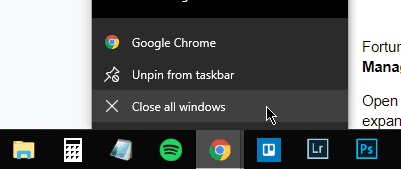
ในแง่ง่าย ๆ แฟน ๆ กำลังชดเชยความร้อนที่เกิดจากซีพียู
บางโปรแกรมมีการระบายน้ำเพื่อให้ทำงานได้ดีกว่าโปรแกรมอื่น ๆ ลองปิดแอปพลิเคชันเมื่อไม่ได้ใช้งาน คุณสามารถลองใช้แอปได้ครั้งละหนึ่งตัว
มีหลายครั้งที่ระบบปฏิบัติการของคุณจะเรียกใช้กระบวนการพื้นหลังโดยที่คุณไม่รู้ตัว ไม่สำคัญว่าคุณกำลังใช้งาน Windows 7 หรือ Windows 10
โชคดีที่มีวิธีการค้นหาว่างานใดที่ทำงานหนักเกินไป CPU ของคุณ คุณสามารถใช้ ตัวจัดการงานเพื่อค้นหาผู้ร้าย
เปิดตัวจัดการงานโดยกด CTRL+ Shift+ Escหากหน้าต่างเปิดขึ้นใน SimpleViewให้ขยายโดยคลิกที่ รายละเอียดเพิ่มเติม
<รูป class = "lazy aligncenter">
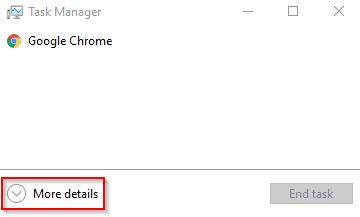
ไปที่ แท็บกระบวนการสังเกตตัวเลขที่คอลัมน์การใช้งาน CPUจัดเรียงคอลัมน์เพื่อแสดงว่าโปรแกรมใดใช้หน่วยความจำมากที่สุดอยู่ด้านบน
CPUpercentage ควรจะอยู่ใกล้ 100% เมื่อใช้งาน หากคุณพบว่าโปรแกรมกำลังทำงานใกล้ ๆ คุณสามารถบังคับให้โปรแกรมหยุดทำงานได้
คลิกขวาที่ชื่อแอปพลิเคชัน คลิก สิ้นสุดภารกิจเพื่อหยุดโปรแกรมไม่ให้ทำงาน
มีแอปพลิเคชัน Windows ที่จะหยุดการทำงานของคอมพิวเตอร์เมื่อสิ้นสุด คุณจะหยุดการเตือนหากคุณพยายามหยุดกระบวนการที่สำคัญ
หากทุกอย่างล้มเหลว…
จากนั้นอาจถึงเวลาเปลี่ยนแฟนของคุณ มันอาจลดระดับลงจนถึงจุดที่จำนวนการทำความสะอาดจะกลับคืนสู่สภาพปกติ
แฟนเคสพีซีไม่ได้ราคาแพง การค้นหาอย่างรวดเร็วในอเมซอนแสดงให้เห็นว่าตัวเลือกที่ได้รับคะแนนสูงสุดอยู่ที่ $ 10
<รูป class = "lazy aligncenter">
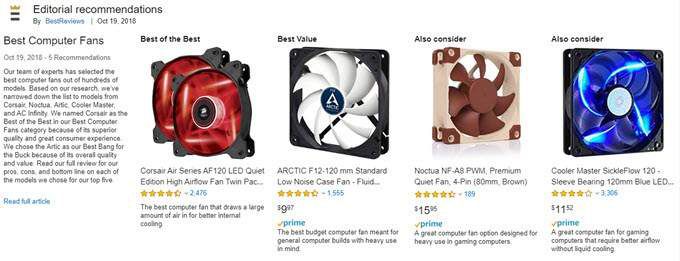
พิจารณาแทนที่แฟน ๆ ของคุณหากไม่มีจำนวนการทำความสะอาดที่แก้ไขปัญหาเสียงหึ่งได้
วิธีแก้เสียงไม่ออก เมื่อต่อโน้ตบุ๊ค(Note Book) กับ TV ด้วยสาย HDMI
กระทู้ที่เกี่ยวข้อง: